使用iPhone8录制游戏视频的步骤
苹果iPhone 8手机如何录制游戏视频?这主要用到了iPhone 8手机的屏幕录制功能,那么,具体要怎么操作呢?在接下来的文章中将为大家详细介绍关于iPhone 8怎么录制游戏视频的方法教程,有需要的朋友们不妨来了解一下iPhone8具体的录屏教程吧!

苹果iPhone 8录制游戏视频的方法:
1、首先我们打开iPhone8手机设置页面,点击【控制中心】,然后在控制中心页面,打开【自定控制】选项。
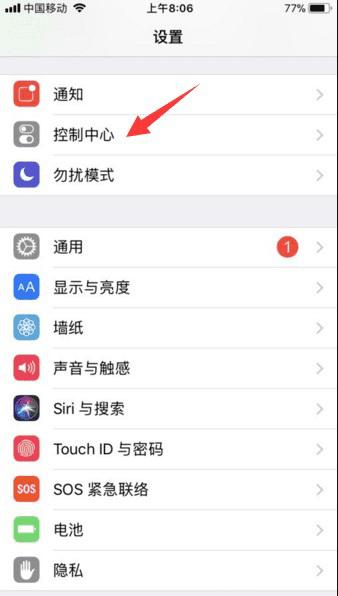
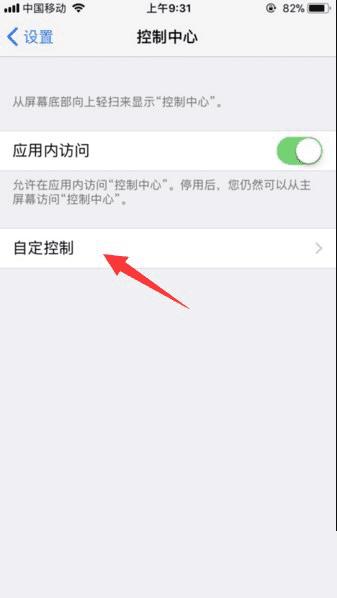
2、进入【自定控制】页面后,在控制列表中找到【屏幕录制】选项,点击+添加按钮。

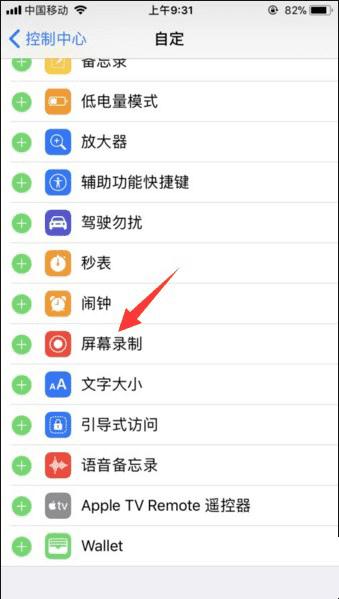
3、添加以后返回到iPhone8手机主屏幕,用手朝上方滑动一下iPhone8屏幕底部,打开控制中心,点击一下屏幕录制功能图标。(如:图操作)
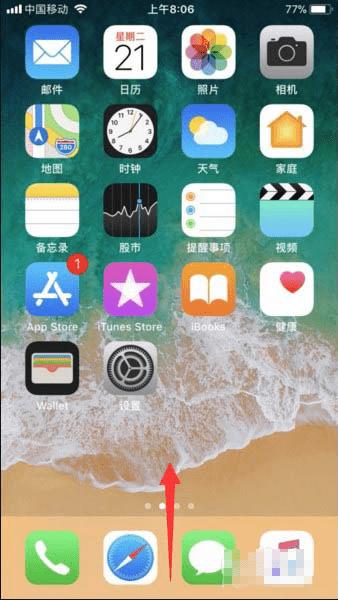
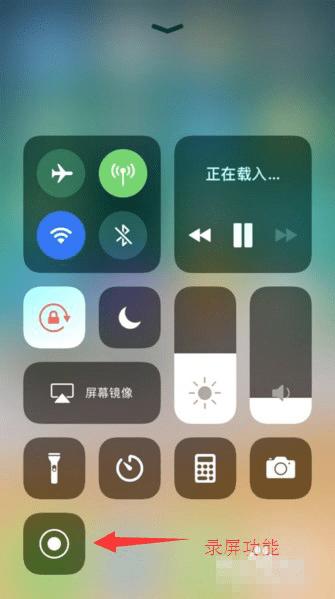
4、我们打开屏幕录制功能图标就可以进行录视游戏视频了,然后返回主屏幕,在屏幕上方会显示红色线条,表明正在录制了,点击需要录制的游戏视频应用进入到里面就可以进行录制视频了。
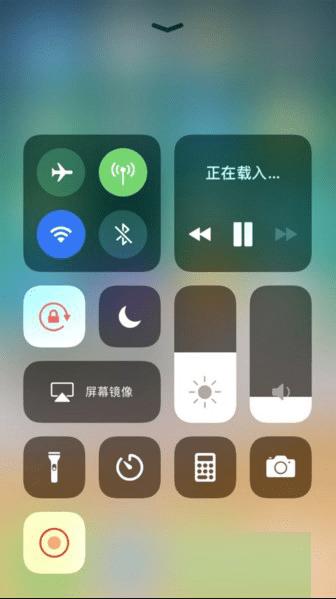

5、当需要停止或者完成录制以后,再次返回主屏幕,点击一下上方红色线条,然后按一下停止按钮即可结束录制。

6、录制好的游戏视频保存在iPhone8手机照片应用里面,打开即可播放录制的游戏视频了。

文章结束,以上就是关于iPhone8如何录制游戏视频?苹果iPhone8手机录制游戏视频的方法介绍,希望大家喜欢!更多iPhone8使用技巧,尽在路饭网站!
本文地址:http://www.45fan.com/a/luyou/95567.html
